Tartalomjegyzék
"Advanced System Protector" (a "Systweak.com" által) egy kémprogram-ellenes program, amely megtalálja és eltávolítja a rosszindulatú szoftverek fertőzéseit a számítógépekről. "Advanced System Protector" egy LEGITIMÁLIS szoftver, és általában más ingyenes programokkal együtt kerül a számítógépre, amelyeket a felhasználó a számítógépére akar telepíteni. A telepítés után Advanced System Protector , elvégzi a rendszer átvizsgálását, majd azt követeli a számítógép felhasználójától, hogy vásárolja meg a programot a talált rosszindulatú elemek eltávolítása érdekében.
Néhány felhasználó panaszkodik, hogy ha egyszer " Advanced System Protector " van telepítve a számítógépükre, nem tudják megszüntetni a programot, a számítógépük sebessége csökken, és nem tudják eltávolítani a programot a számítógépükről a következő eszközökkel Programok hozzáadása/eltávolítása funkciót a vezérlőpultról. Ez a bemutató azért íródott, hogy segítsen a felhasználóknak teljesen eltávolítani/eltávolítani a " Advanced System Protector " segédprogramot a számítógépükről, ha nem akarnak fizetni a használatáért.
Megjegyzés: Mindig figyelnie kell, amikor szoftvert telepít a számítógépére.
Ha teljesen el akarja távolítani Advanced System Protector a számítógépről, kövesse az alábbi lépéseket:

Hogyan lehet eltávolítani az "Advanced System Protector " f rom a számítógépen:
1. lépés: Indítsa el a számítógépet csökkentett módban
Mint Advanced System Protector eltávolítási folyamatot - néha - nehéz elvégezni, miközben normál Windows módban fut, jobb, ha újraindítja a számítógépet, és bejelentkezik a Windowsba a " Biztonságos mód hálózatba kapcsolással " opció.
1. A Windows Biztonságos módba való belépéshez nyomja meg a " F8 " billentyűt a számítógép indításakor (a Windows logó megjelenése előtt).
2. Amikor a " Windows Speciális beállítások menü " jelenik meg a képernyőn, a billentyűzet nyílbillentyűivel lépjen a " Biztonságos mód" opciót, majd nyomja meg a "ENTER “.
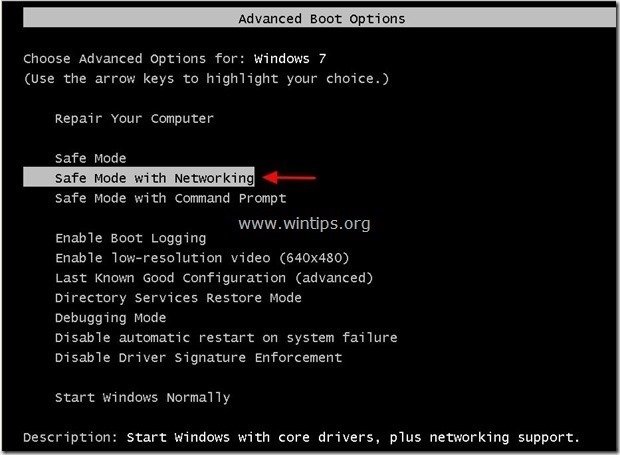
2. lépés. Eltávolítás "Systweak " szoftvert a Windows Vezérlőpultról.
1. Ehhez menjen a következő címre:
- Windows 8/7/Vista: Start > Vezérlőpult . Windows XP: Indítsa el a oldalt. > Beállítások > Vezérlőpult
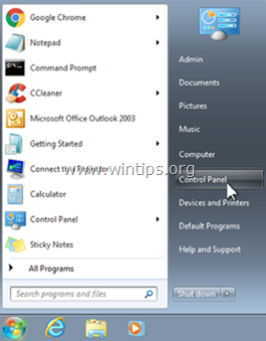
2. Dupla kattintás a megnyitáshoz
- Programok hozzáadása vagy eltávolítása ha Windows XP operációs rendszerrel rendelkezik Programok és funkciók ha Windows 8, 7 vagy Vista rendszerrel rendelkezik.
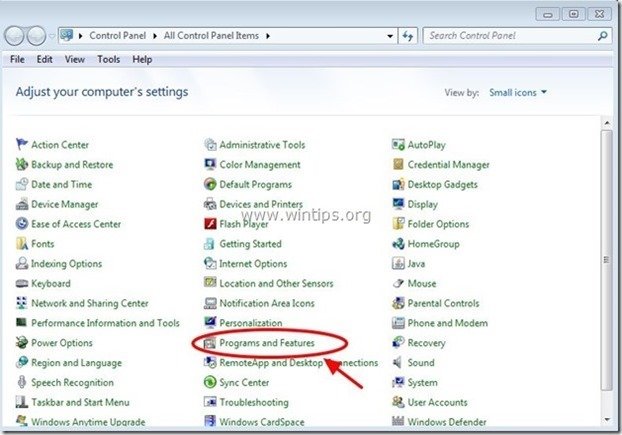
3. A programlistában keresse meg és Eltávolítás (eltávolítás) a következő alkalmazások:
- Advanced System Protector (Systweak Software) RegClean Pro (Systweak Inc) MyPC biztonsági mentés Bármely más alkalmazás a " SysTweak " kiadó.
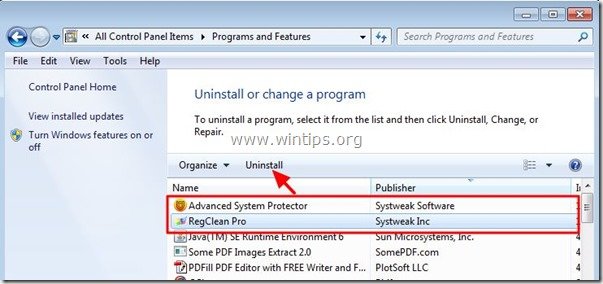
2. lépés: Törölje kézzel a fennmaradó " Advanced System Protector " fájlok/mappák.
1. Nyissa meg a Windows Explorert, és navigáljon a " C:\Program Files " mappa.
2. Törlés az összes alább felsorolt mappát, ha létezik:
- Advanced System Protector RegClean Pro MyPC biztonsági mentés Bármely más alkalmazás a " SysTweak " kiadó.
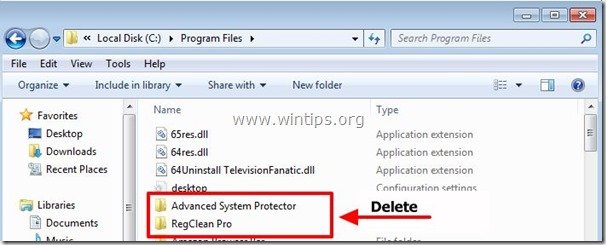
2. Újraindítás a számítógépet, és folytassa a 3. lépés.
3. lépés. Tisztítás számítógépét a MalwareBytes Antimalware segítségével .
Letöltés és telepítse a napjaink egyik legmegbízhatóbb INGYENES malware-ellenes programja, amely megtisztítja számítógépét a fennmaradó rosszindulatú fenyegetésektől. Ha folyamatosan védve szeretne maradni a rosszindulatú fenyegetésektől, a meglévő és a jövőbeni fenyegetésektől, akkor javasoljuk, hogy telepítse a Malwarebytes Anti-Malware PRO-t:
MalwarebytesTM védelem
Eltávolítja a kémprogramokat, reklámprogramokat és rosszindulatú szoftvereket.
Kezdd el az ingyenes letöltést most!
*Ha nem tudja, hogyan kell telepíteni és használni a " MalwareBytes Anti-Malware ", olvassa el ezeket az utasításokat.
Tanácsok: A számítógép tisztaságának és biztonságának biztosítása érdekében, végezzen egy Malwarebytes' Anti-Malware teljes körű vizsgálatot a Windows "Biztonságos módban" .*
*A Windows Biztonságos módba való belépéshez nyomja meg a " F8 " billentyűt a számítógép indítása közben, a Windows logó megjelenése előtt. Amikor a " Windows Speciális beállítások menü " jelenik meg a képernyőn, a billentyűzet nyílbillentyűivel lépjen a Biztonságos mód opciót, majd nyomja meg a "ENTER “.
4. lépés: Tisztítsa meg a nem kívánt fájlokat és bejegyzéseket.
Használja " CCleaner " program és folytassa a tiszta a rendszert az ideiglenes internetes fájlok és érvénytelen registry bejegyzések.*
* Ha nem tudja, hogyan kell telepíteni és használni a "CCleaner", olvassa el ezeket az utasításokat .

Andy Davis
Rendszergazda blogja a Windowsról





